Microsoft 365 Copilot รวมพลังของปัญญาประดิษฐ์ (AI) เข้ากับข้อมูลงานและแอปของคุณเพื่อช่วยให้คุณปลดปล่อยความคิดสร้างสรรค์ ปลดล็อกประสิทธิภาพการทํางาน และทักษะขั้นสูงในประสบการณ์การแชท
Business Chat (BizChat) อยู่ตรงกลางของ Microsoft 365 Copilot BizChat ช่วยให้คุณรวมเนื้อหางานของคุณ เช่น การแชท อีเมล และไฟล์ โดยอิงจากทั้งข้อมูลเว็บและข้อมูลงาน ซึ่งสามารถขยายได้และเข้าถึงได้ในแอป Microsoft 365, Microsoft Teams และ Outlook
ลองกันเลย!
คุณสามารถเข้าถึงประสบการณ์ BizChat ได้หลายวิธี รวมถึง:
-
ใช้ในเว็บ อุปกรณ์เคลื่อนที่ และเวอร์ชันเดสก์ท็อปของแอป Microsoft 365, Teams และ Outlook
-
เข้าถึงได้ที่ Microsoft365.com/copilot
งาน เว็บ
สิ่งแรกที่คุณอาจสังเกตเห็นเมื่อเข้าสู่หน้าจอBizChat คือมีสองแท็บที่ด้านบน: ทํางานและเว็บ
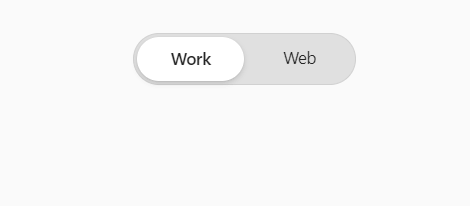
การเลือก Work grounds Copilot ในข้อมูล Microsoft 365 ของคุณ เช่น ไฟล์ อีเมล และการประชุม Teams รวมถึงรูปแบบภาษาขนาดใหญ่ (LLM) ซึ่งอาจรวมถึงหรือไม่รวมเนื้อหาเว็บสดโดยขึ้นอยู่กับว่าคุณเปิดการตั้งค่านั้นอยู่หรือไม่
การเลือก Web grounds Copilot เฉพาะในข้อมูล LLM Copilot ได้รับการฝึกอบรมบนเว็บและเว็บสด แต่ไม่ใช่ข้อมูล Microsoft 365 ของคุณ
เคล็ดลับ: "สายดิน" คือข้อมูลที่ AI ใช้ในการทําสิ่งที่คุณขอให้ทํา
ทั้งโหมดการทำงานและเว็บมีความปลอดภัย ความเป็นส่วนตัว และการปฏิบัติตามข้อบังคับระดับองค์กร
ฉันสามารถทำอะไรด้วย BizChat ได้บ้าง
ต่อไปนี้คือบางสิ่งที่คุณสามารถทำได้ด้วยประสบการณ์การแชทใน BizChat:
-
ติดตามสิ่งต่าง ๆ Copilot สามารถสังเคราะห์และสรุปข้อมูลจำนวนมากให้เป็นข้อมูลสรุปที่เรียบง่ายและเข้าใจง่าย ดูติดตามสิ่งต่างๆ ได้อย่างรวดเร็วด้วย Business Chat
-
สร้างเนื้อหาและการระดมความคิด Copilot สามารถช่วยคุณระดมความคิดและร่างเนื้อหาใหม่โดยยึดตามสิ่งใดก็ตาม จากกระดานเรื่องราวหรือสคริปต์ไปยังกำหนดการหรือสรุปของผู้บริหาร ดูสร้างเนื้อหาโดยใช้ Business Chat
-
รับคําตอบด่วน Copilot ช่วยให้คุณเป็นโปรแกรมค้นหาส่วนบุคคลของคุณเอง ถามคําถามเกี่ยวกับไฟล์และข้อความที่เฉพาะเจาะจง หรือค้นหาข้อมูลที่คุณทราบว่าอยู่ที่นั่น แต่คุณจําไม่ได้ว่าจัดเก็บไว้ที่ใด ดูถามคำถามและรับคำตอบโดยใช้ Business Chat
พร้อมท์และทําคําสั่งอีกครั้ง
พร้อมท์ที่สร้างขึ้นมาอย่างดีจะนําไปสู่ผลลัพธ์ที่ดีขึ้น
กุญแจที่จะเพิ่มมูลค่าจนถึงขีดสุดด้วย Copilot คือ:
-
เขียนพร้อมท์ที่ยอดเยี่ยม: คำแนะนำของคุณเกี่ยวกับ Copilot มีความสำคัญ ให้ชัดเจน กระชับ และเจาะจงเกี่ยวกับสิ่งที่คุณต้องการ ค้นหาตัวอย่างพร้อมท์เพิ่มเติมใน แกลเลอรีพร้อมท์ Copilot
-
ยอมรับการทำซ้ำ: อย่ายอมรับผลลัพธ์แรก ทำซ้ำ ปรับแต่ง และทดลองเพื่อให้ได้ผลลัพธ์ที่ดีที่สุด
พร้อมท์คือวิธีที่คุณบอกCopilot สิ่งที่คุณต้องการ รวมถึง:
-
เป้าหมาย: สิ่งที่คุณต้องการทําให้สําเร็จฉันต้องการรายชื่อจุดสัญลักษณ์แสดงหัวข้อย่อย 3-5 ข้อ เพื่อเตรียมตัวให้พร้อม...
-
บริบท: ข้อมูลเกี่ยวข้อง... สําหรับการอัปเดตเป็นผู้จัดการของฉัน
-
รายละเอียด: คําแนะนําเฉพาะตอบกลับด้วยส่วนหัวสําหรับแต่ละจุดและรายละเอียดที่เพียงพอเพื่อให้บริบท...
-
ข้อมูล: ข้อมูลป้อนเข้าใดๆ ที่คุณให้ไว้...และมุ่งเน้นที่เอกสาร Word และอีเมลในช่วงห้าวันที่ผ่านมา
เคล็ดลับ: เมื่อคุณให้คำแนะนำ Copilot คุณสามารถนำทางไปยังเนื้อหางานที่เฉพาะเจาะจงได้โดยใช้แป้นเครื่องหมายทับ ("/") แล้วพิมพ์ชื่อของไฟล์ บุคคล หรือการประชุม หากคุณเขียนพร้อมท์และไม่ได้อ้างอิงไฟล์ บุคคล หรือการประชุมเฉพาะ Copilot จะกำหนดแหล่งข้อมูลที่ดีที่สุดสำหรับการตอบกลับ รวมถึงเนื้อหางานทั้งหมดของคุณ
พลังของ Copilot มักจะไม่ปรากฏด้วยพร้อมท์ที่สมบูรณ์แบบแต่มีการสนทนาไปมาเล็กน้อย ปิดเป็นครั้งแรกแต่โฟกัสที่ช่วงเวลาที่ไม่ถูกต้องหรือไม่ ข้อความนี้ให้บล็อกข้อความขนาดใหญ่เมื่อคุณต้องการรายการลําดับเลขหรือไม่ Copilot เป็นประสบการณ์การสนทนา ดังนั้น เพียงแค่ติดตามด้วยพร้อมท์อื่น และ Copilot จะสร้างการตอบกลับครั้งแรกเพื่อให้เข้าใกล้สิ่งที่คุณกำลังค้นหามากขึ้น
ช่วยกําหนดอนาคตของ AI
AI เป็นเทคโนโลยีใหม่ที่น่าตื่นเต้น แต่ก็ยังอยู่ในช่วงต้นของการพัฒนาและเรายังคงเรียนรู้อย่างต่อเนื่อง บางครั้ง Copilot อาจทำงานผิดพลาด จึงเป็นสิ่งสำคัญที่จะต้องตรวจสอบเนื้อหาที่สร้างขึ้น
โปรดให้คำติชมแก่เรา โปรดใช้ปุ่มยกนิ้วโป้งและปุ่มลงเพื่อบอกให้เราทราบถึงสิ่งที่คุณชอบ (หรือไม่ชอบ) สิ่งที่ Copilot ผิดพลาด หรือสิ่งที่เราสามารถทําได้เพื่อปรับปรุงประสบการณ์การใช้งานของคุณ
ดูเพิ่มเติม
คำถามที่ถามบ่อยเกี่ยวกับ Microsoft 365 Copilot Business Chat
การใช้ Context IQ เพื่ออ้างถึงไฟล์ บุคคล และอื่นๆ อีกมากมายใน Microsoft 365 Copilot










